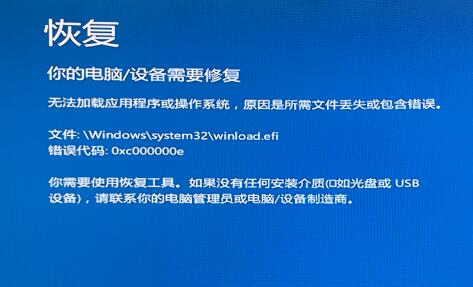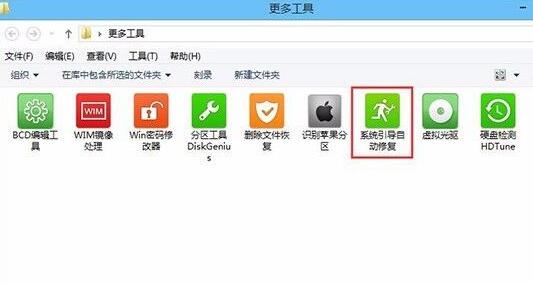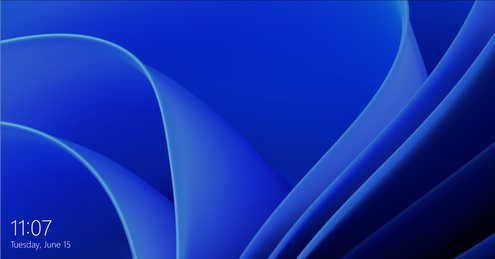有的朋友在win11安装完成后,开机显示错误,需要修复,不知道应该怎么办了,首先我们可以尝试进入pe系统来进行引导修复,如果pe系统也无法修复的话,那就只能重装系统来解决了。
win11安装开机显示错误怎么办
方法一:
1、首先我们需要准备一块u盘,然后将它制作成系统u盘。
2、接着我们插入u盘,使用u盘启动,进入pe系统中。
3、然后打开桌面上的“更多工具”,在其中选择“系统引导自动修复”
4、接着在其中选择我们的系统盘,一般为“c盘”
5、最后只要根据提示选择开始修复,然后等待系统自动引导修复就可以了。
方法二:
1、如果我们使用pe系统引导之后还无法安装系统,那就只能选择重装系统了。
2、首先下载一个Win11系统,将它放到我们的系统u盘中。【win11最新中文版下载】
3、接着进入pe系统,然后在其中运行我们的win11安装程序就可以了。【win11u盘安装教程】
以上就是win11安装开机显示错误解决方法了,一般来说,pe系统引导修复能解决大部分的类似问题。想知道更多相关消息还可以收藏本站。

 时间 2023-06-26 10:05:07
时间 2023-06-26 10:05:07 作者 admin
作者 admin 来源
来源 

 立即下载
立即下载